Jakarta -
Komisi Pemilihan Umum (KPU) secara resmi meluncurkan aplikasi Sirekap versi terbaru. Sejumlah perbaikan hingga fitur baru ditambahkan dalam Sistem Informasi Rekapitulasi itu. KPU juga menyediakan layanan 'Belajar SIREKAP' sebagai panduan penggunaannya.
Mengutip dari laman resminya, Sirekap Mobile adalah aplikasi berbasis teknologi informasi yang dirancang untuk memfasilitasi rekapitulasi hasil penghitungan suara dalam Pilkada. Sirekap Mobile memungkinkan petugas KPPS untuk mendokumentasikan hasil penghitungan suara secara cepat dan akurat.
Berikut ini informasi seputar instalasi hingga cara menggunakan Sirekap versi terbaru:
ADVERTISEMENT
SCROLL TO CONTINUE WITH CONTENT
Cara Instalasi, Aktivasi, dan Login Sirekap Terbaru
Cara menginstal aplikasi Sirekap Mobile versi terbaru:
- Buka aplikasi PlayStore pada perangkat berbasis android.
- Klik fitur pencarian dan ketik nama aplikasi "SIREKAP 2024".
- Pastikan aplikasi resmi dari Komisi Pemilihan Umum.
- Unduh dan instal aplikasi "SIREKAP 2024" tersebut
Cara aktivasi akun aplikasi Sirekap Mobile versi terbaru:
- Anggota KPPS yang sudah didaftarkan oleh KPU, akan memperoleh pesan WA yang berisikan permintaan untuk verifikasi akun.
- Setelah di klik tautan tersebut, user akan diarahkan ke suatu web dan memperoleh informasi apabila data berhasil diaktifkan.
- Kemudian, user akan memperoleh pesan WA yang berisikan informasi akun berhasil diverifikasi beserta username dan password yang dapat digunakan untuk melakukan login pertama kali.
Cara login atau masuk akun Sirekap Mobile versi terbaru:
- User yang sudah membuka aplikasi SIREKAP dapat melakukan log in menggunakan username dan password yang sudah diberikan.
- Setelah melakukan login pertama kali, user dapat melakukan perubahan password terlebih dahulu.
- Kemudian, user akan diminta untuk login kembali menggunakan password yang baru dan proses inisialisasi akan dilakukan.
- Sebagai inisialisasi, user akan diminta untuk mengaktifkan kunci layar seperti: sidik jari, pin, pola, dan sandi (disarankan menggunakan sidik jari).
- Setelah proses inisialisasi, user akan diarahkan untuk memilih profil.
- Jika user adalah anggota KPPS, setelah user akan langsung masuk ke halaman utama setelah memilih profil.
- Namun, jika user merupakan anggota PPK maka setelah memilih profil, user dapat memilih TPS yang ingin ditinjau.
- User yang merupakan seorang PPK dapat mengganti TPS dengan mengklik fitur "Ganti TPS" yang ada pada halaman utama.
Cara Mengambil dan Mengunggah Foto Form C
- Pada halaman utama, terdapat dua cara untuk mengambil dan mengunggah foto. a) Mengambil foto langsung dari halaman utama. b) Mengambil foto dalam halaman "Pemilihan Gubenur dan Wakil Gubenur" atau "Pemilihan Wali Kota/Bupati dan Wakil Wali Kota/Bupati".
- Pastikan empat marker pada form C terdeteksi dan masuk dalam layar hape yang akan mengambil gambar.
(Tips: Foto yang diambil harus berada dalam situasi kondusif seperti pencahayaan yang cukup, posisi kertas yang rapi, kamera yang tidak blur, dll.) - Apabila aplikasi tidak dapat membaca form C, maka aplikasi akan meminta user melakukan pengambilan ulang gambar.
- Jika masih gagal. user dapat memotong gambar secara manual, serta memilih jenis pemilihan dan halaman yang sesuai. Jika angka masih tidak terbaca, silahkan isi data secara manual pada aplikasi.
Cara Memasukkan, Memperbaiki, Verifikasi Data
- Apabila marker terbaca pada gambar yang diambil, aplikasi akan mendeteksi angka yang terdapat pada form C.
- Hasil deteksi data dapat dilihat dengan mengklik "Lihat Detail Pilihan" pada halaman utama.
- Kemudian, klik tombol "detail".
- Setelah user memfoto form C, maka aplikasi akan menampilkan halaman digital dari isian form C tersebut beserta angka yang berhasil dibaca oleh aplikasi.
- User dapat memeriksa atau melakukan verifikasi terkait kesesuaian angka yang ada di foto dengan angka yang berhasil diekstrak.
- User akan diminta untuk memperbaiki angka jika berwarna merah secara manual dengan memperhatikan angka sebenarnya yang ada pada gambar form C.
- Setelah melakukan perbaikan, verifikasi kembali bahwa warna angka atau peringatan yang muncul pada halaman aplikasi hanyalah warna hijau atau kuning, artinya data yang dimasukkan secara aritmatika sudah benar.
- Selanjutnya, user diminta untuk menyimpan informasi tersebut dengan menekan tombol "simpan" pada halaman paling bawah.
- Ceklis pernyataan bahwa data yang diisikan adalah benar.
- Kemudian, akan muncul tulisan berwarna hijau yang menyatakan bahwa "gambar sudah diperiksa".
- Selanjutnya, akan dilakukan validasi lintas halaman. Apabila terdapat tulisan berwarna merah, ini berarti terdapat ketidakcocokan angka pada form C Hasil. User wajib melakukan perbaikan data dan memeriksa kembali setiap halaman form C Hasil.
- Apabila ada kesalahan pada data yang disimpan, user dapat mengubah atau memperbaiki data tersebut dengan menekan tombol "ubah".
Untuk informasi tutorial penggunaan Sirekap versi terbaru selengkapnya dapat diakses melalui laman resmi 'Belajar SIREKAP' yang resmi dari KPU, berikut ini linknya:
https://sirekap-tutorial.kpu.go.id/
(wia/imk)
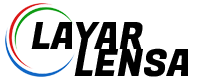
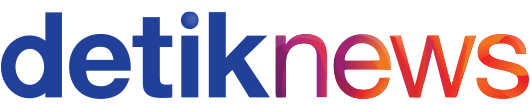 3 months ago
84
3 months ago
84













































